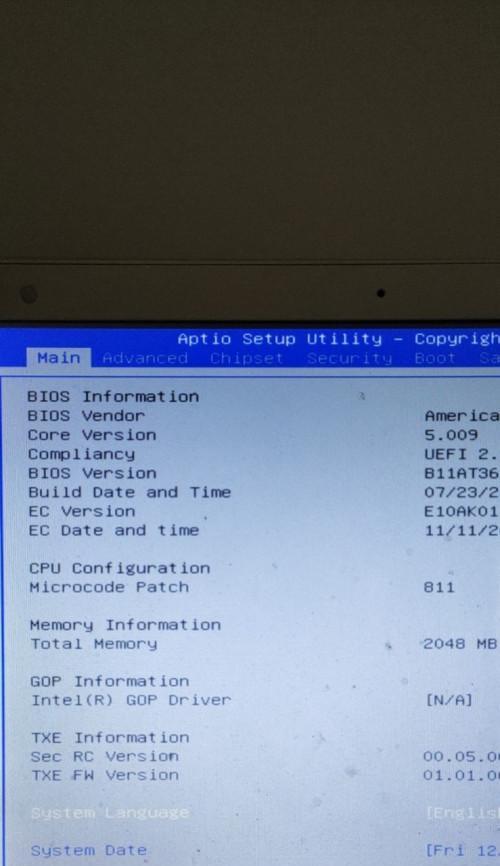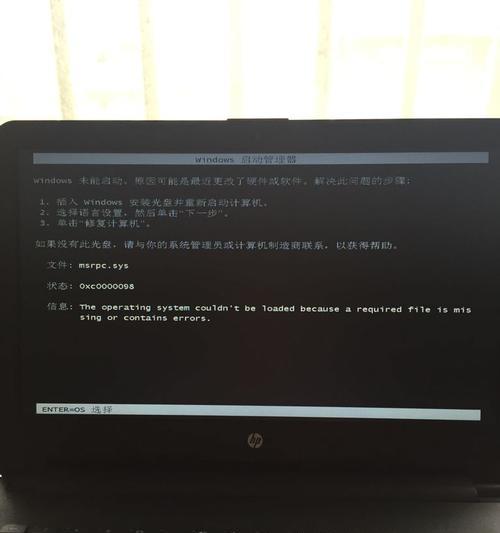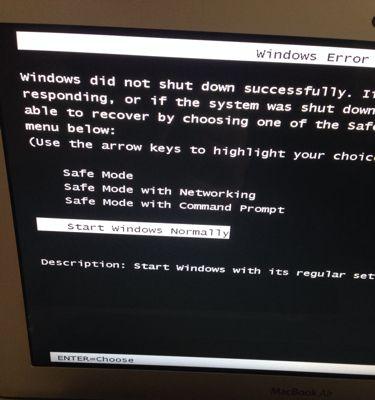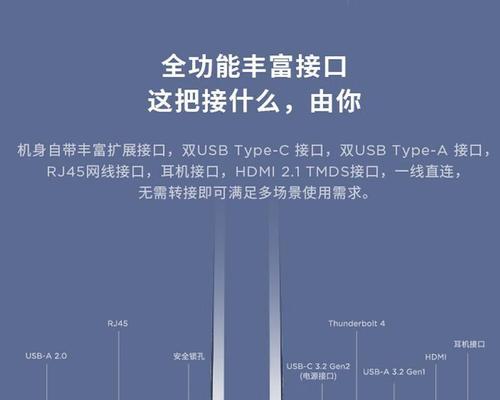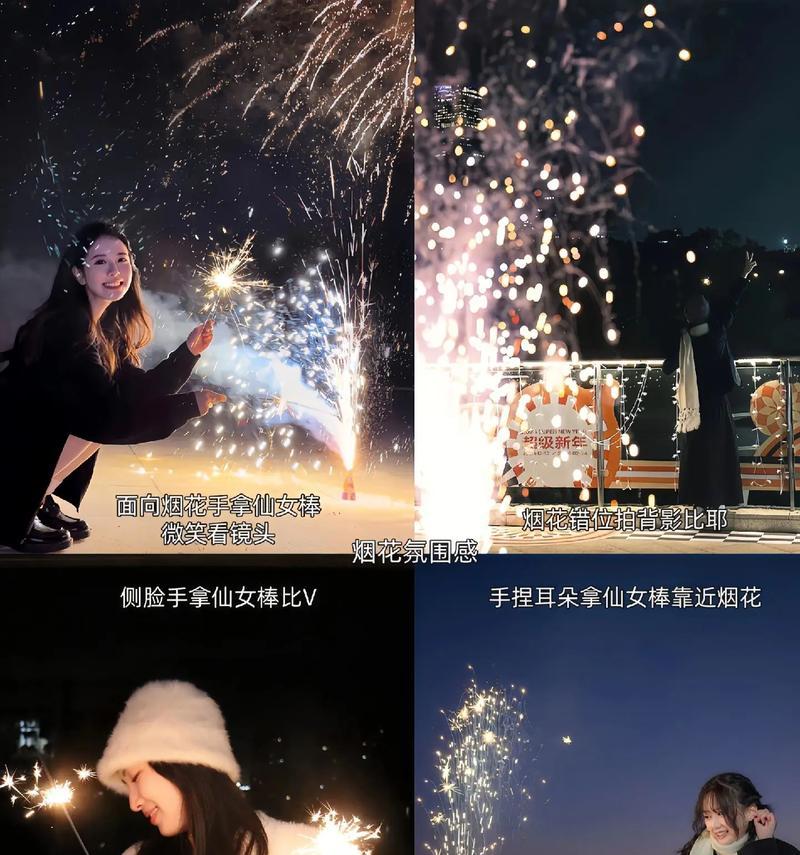随着科技的进步,笔记本电脑已经成为现代人生活中不可或缺的重要工具。然而,在使用笔记本电脑的过程中,我们有时会遇到卡难开机的问题。这种问题不仅会影响我们的工作效率,也会让我们感到沮丧。本文将介绍一些常见的原因和解决方法,帮助读者快速解决这一问题。
1.检查电源适配器和电池连接
-确保电源适配器插头连接牢固,没有松动
-检查电池是否正确安装,如有问题,尝试重新插拔
2.清理电脑内部和外部灰尘
-使用吹风机或吸尘器清理键盘、散热孔等表面灰尘
-将笔记本电脑背板打开,用刷子或气罐清理内部灰尘
3.优化系统启动项
-打开任务管理器,禁用不必要的启动项
-定期清理无用的桌面图标和垃圾文件,减少开机负担
4.更新操作系统和驱动程序
-及时安装操作系统和驱动程序的更新版本
-使用驱动程序管理软件,检查是否有过时的驱动程序需要更新
5.检查硬盘状态
-运行磁盘工具,检查硬盘是否有坏道
-如有问题,及时备份数据并更换硬盘
6.杀毒扫描
-运行杀毒软件进行全盘扫描,清除可能存在的病毒或恶意软件
7.关闭不必要的自启动程序
-打开任务管理器,禁用开机自启动的无关程序
-可以使用“msconfig”命令打开系统配置实用工具,进行自启动项管理
8.检查内存条连接
-关机后,打开笔记本电脑底部,检查内存条是否松动
-如有问题,重新插拔内存条并确保稳固连接
9.降低图形效果
-在“控制面板”中调整“外观和个性化”设置,降低图形效果
-减少开机时需要加载和显示的资源,提升开机速度
10.重置BIOS设置
-进入BIOS界面,将设置重置为默认值
-注意备份任何需要的个人设置和数据
11.使用系统还原
-恢复系统到之前的时间点,撤销可能导致开机卡顿的变更或安装
12.清理临时文件和注册表
-运行磁盘清理工具,删除临时文件和垃圾文件
-使用注册表清理工具,清理无效的注册表项
13.修复硬件故障
-如尝试以上方法仍无效,可能是硬件故障引起的
-将笔记本电脑送修或咨询专业维修人员进行检查和修复
14.考虑更换硬件升级
-如果笔记本电脑过旧或配置较低,可以考虑更换硬件升级
-增加内存、更换固态硬盘等方式可以提升开机速度
15.
-卡难开机问题的解决需要综合考虑多个因素,找到最适合自己的方法
-定期进行系统维护和优化可以预防开机卡顿问题的发生